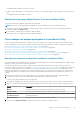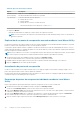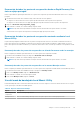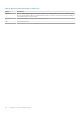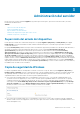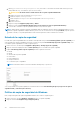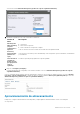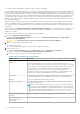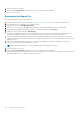Users Guide
7. Reinicie el sistema, si se le solicita.
8. Haga clic en Proceed (Continuar) cuando todos los servicios y aplicaciones estén instalados.
La Core Console se inicia.
Reparación del dispositivo
Para reparar el dispositivo, realice las tareas siguientes:
1. Vaya al portal de licencias en la sección Descargas o visite https://www.dell.com/support y descargue el instalador de RUU.
2. Copie la utilidad al escritorio del dispositivo y extraiga los archivos.
3. Haga doble clic en el icono launchRUU (Abrir RUU).
4. Cuando se le solicite, haga clic en Yes (Sí) para aceptar que no está ejecutando ninguno de los procesos enumerados.
5. Cuando aparezca la pantalla de la utilidad de recuperación y actualización, haga clic en Start (Inicio).
6. Cuando se le solicite reiniciar, haga clic en OK (Aceptar).
Las versiones actualizadas de Windows Server Roles and Features,.Net 4.5.2, LSI Provider, DL Applications, OpenManage Server
Administrator y Rapid Recovery Core Software se instalan como parte de la utilidad de recuperación y actualización.
7. Si la versión integrada de la utilidad es la misma que la versión instalada, la utilidad de recuperación y actualización le solicitará que
confirme si desea ejecutar una instalación de reparación. Este paso se puede omitir si no se necesita una instalación de reparación en el
Rapid Recovery Core.
8. Si la versión integrada de la utilidad es superior a la versión instalada, la utilidad de recuperación y actualización le solicitará que
confirme si desea actualizar el software Rapid Recovery Core.
NOTA: No se admiten actualizaciones a versiones anteriores del software Rapid Recovery Core.
9. Reinicie el sistema, si se le solicita.
10. Haga clic en Proceed (Continuar) cuando todos los servicios y aplicaciones estén instalados.
El DL Appliance Configuration Wizard (Asistente de configuración del dispositivo DL) se inicia si el sistema debe configurarse de nuevo
después de la reparación. De lo contrario, se iniciará la Core Console.
120
Administración del servidor